Corrigindo o erro BSOD do Windows 10 0x00000139
Publicados: 2019-12-03Como você está aqui, devemos supor que você viu uma descrição ou notificação do problema em que o erro 0x00000139 apareceu como um termo-chave em uma tela azul. Dada a manifestação da tela azul da morte (comumente abreviada como BSOD), também podemos inferir que seu computador travou e reiniciou. Neste guia, pretendemos examinar o Erro 0x00000139 e os problemas que o envolvem.
O que é o erro BSOD 0x00000139?
Erro 0x00000139 – que é semelhante ao Erro 0x00000133 – é um código de erro especial que define eventos específicos que levam a uma tela azul da morte. Os eventos neste caso provavelmente têm algo a ver com um dispositivo de hardware (físico) ou driver (software) que apresentou mau funcionamento e fez com que o Windows fosse desligado.
Normalmente, quando um computador sofre uma falha grave que resulta em uma tela azul, o sistema afetado exibe algumas informações (como o código de erro) sobre o problema ocorrido. O código de erro para um BSOD está mais ou menos associado aos problemas que desencadeiam a falha, os fatores, as condições ou os eventos que causam a falha e assim por diante.
A grande maioria dos BSODs – dada sua natureza – está relacionada a problemas com componentes físicos de hardware ou drivers para esses dispositivos. De qualquer forma, o código de erro ainda deve ajudá-lo a diminuir as coisas.
Se o seu computador sofreu a falha definida pelo Erro 0x00000133 enquanto você navegava na Web, por exemplo, os problemas provavelmente foram acionados por um adaptador de rede com defeito ou seus drivers. Se o BSOD se manifestar apenas quando você estiver jogando ou executando programas com uso intensivo de gráficos, é provável que o driver da sua placa gráfica tenha desempenhado algum papel na causa do problema. Em qualquer um desses casos, você terá que resolver problemas com os drivers para corrigir o problema.
Por outro lado, se o seu computador travar com a falha para a qual o Erro 0x00000133 aparece para informá-lo de um problema ao inicializar o Windows, outros fatores ou variáveis provavelmente estarão em jogo. Você precisa fazer as coisas de maneira um pouco diferente – já que você não pode nem fazer login no seu computador para realizar tarefas regulares.
Alguns usuários relataram que a falha KERNEL_SECURITY_CHECK_ FAILURE se manifestou depois que eles tentaram acordar o computador do modo de suspensão, enquanto outros afirmaram que o problema surgiu após uma atualização de RAM.
Como corrigir o erro BSOD do Windows 10 0x00000133
Aqui, pretendemos fornecer descrições completas dos procedimentos usados para resolver a tela azul da morte definida pelo erro 0x00000133 em dispositivos Windows 10. Levamos em consideração todos os casos ou cenários em que o problema se manifesta e forneceremos correções para todas as categorias de usuários.
Mesmo que você não consiga inicializar seu computador normalmente e alcançar sua área de trabalho, você ainda aprenderá como resolver o erro 0x00000133 do Windows 10 neste guia. Os usuários que experimentam a falha do BSOD apenas quando estão executando determinadas tarefas – especialmente aqueles que podem iniciar o Windows normalmente (sem problemas) – também encontrarão correções para os problemas em seu caso.
Você tem que começar com o primeiro procedimento da lista e, em seguida, trabalhar o resto de acordo. Você deve ignorar as correções ou operações que não se aplicam a você e passar para a próxima tarefa da lista.
Acione o Reparo de Inicialização e inicialize o Windows no modo de segurança (procedimento específico para usuários cujos computadores se recusam a inicializar normalmente):
Se você não conseguir acessar o ambiente normal do sistema operacional Windows devido aos problemas representados pela mensagem de erro KERNEL_SECURITY_CHECK_ FAILURE, será necessário acionar o Reparo de Inicialização e colocar seu computador no modo de segurança. O Reparo de Inicialização é uma ferramenta de recuperação especial (ou plataforma para acessar utilitários) usada para corrigir problemas que impedem o Windows de iniciar normalmente.
Enquanto isso, o modo de segurança é uma técnica ou processo de inicialização avançado que permite iniciar o Windows enquanto o sistema carrega um conjunto mínimo de drivers e programas. Seu computador executará os componentes mínimos (que ele precisa). Como drivers desnecessários e programas de terceiros não podem ser executados no ambiente resultante de uma inicialização segura, é improvável que os problemas que acionam o BSOD se manifestem lá.
Em outras palavras, seu computador não deve travar depois de entrar no modo de segurança. Bem, no modo de segurança, você poderá solucionar o erro 0x00000133 e aplicar correções para resolver o problema de BSOD. Você tem que chegar ao Reparo de Inicialização primeiro, no entanto.
Seu computador está programado para ativar o Reparo de Inicialização automaticamente se algo interromper a sequência de inicialização do Windows três vezes (ou mais) consecutivamente. Estas são as instruções que você deve seguir para iniciar o Reparo de Inicialização no Windows 10:
- Pressione (e segure) o botão liga / desliga no teclado do seu computador, aguarde o dispositivo perder energia (e desligar) e, em seguida, dê um toque no botão liga / desliga para ligar o dispositivo novamente.
- Repita o passo (acima) pelo menos duas vezes.
- Desta vez, depois de pressionar o botão liga/desliga no teclado da máquina, você deve esperar até ver a mensagem Preparando reparo automático.
- Você pode ser solicitado a selecionar uma conta e usá-la para fazer login em seu computador. Nesse caso, você terá que digitar a senha para a conta selecionada.
- Você deve escolher a conta de administrador (uma conta que possui privilégios administrativos) e entrar com ela.
O Reparo Automático eventualmente surgirá e tentará diagnosticar os problemas que afetam seu computador.
- Siga as instruções na tela. Execute as tarefas apropriadas – se esta etapa se aplicar.
- Na tela a seguir, você deve escolher Opções avançadas.
- Clique em Solucionar problemas.
- Clique em Configurações de inicialização.
Se você não vir as configurações de inicialização, clique no link Ver mais opções de recuperação. Na tela a seguir, você terá que clicar em Configurações de inicialização.
- Clique no botão Reiniciar.
Seu computador agora deve se reinicializar e levá-lo ao ambiente de recuperação.
Percorra as opções na tela. Você precisa pressionar o botão 5 ou F5 no teclado da sua máquina para inicializar no modo de segurança com rede.
Alternativamente, você pode pressionar o botão 5 ou F5 no teclado do seu dispositivo para selecionar o modo de segurança com prompt de comando.
Observação: se você não conseguir inicializar o computador no modo de segurança a partir do ambiente de recuperação ou se não conseguir nem mesmo acionar o reparo automático, será necessário criar uma unidade flash inicializável do Windows 10, inserir a unidade no computador e forçar a máquina a inicialize a partir da unidade. Você poderá acessar utilitários de recuperação, diagnóstico e reparo no ambiente resultante.
Habilite o menu de inicialização avançado legado (usuários de correção específicos que tiveram problemas de inicialização devido ao erro 0x00000133):
Se você não conseguir fazer login no seu computador devido aos problemas definidos pelo erro ou BSOD em exibição, será necessário ativar o menu de inicialização avançado legado. Aqui, estamos assumindo que você colocou seu computador no modo de segurança (ou inicializou o Windows a partir de uma unidade flash para acessar as ferramentas de recuperação), o que significa que você poderá usar o Prompt de Comando. Se você selecionou o modo de segurança com prompt de comando anteriormente, as coisas serão mais fáceis para você.
Siga estas instruções:
- Primeiro, você precisa iniciar o aplicativo Prompt de Comando - se esta janela do programa não estiver na tela no momento.
Pule as próximas três etapas se você já abriu o Prompt de Comando.
- Clique no ícone do Windows no canto inferior esquerdo da tela do seu computador (ou dê um toque no botão do logotipo do Windows no teclado do seu dispositivo).
- Insira CMD no campo de texto (que aparece no momento em que você começa a digitar) para realizar uma tarefa de pesquisa usando essa palavra-chave como a consulta.
- Uma vez que o prompt de comando (aplicativo) aparece como a entrada principal na lista de resultados, você deve clicar com o botão direito do mouse para ver as opções disponíveis e escolher Executar como administrador.
- Supondo que você esteja agora na janela do prompt de comando, você deve executar este código lá (digite o comando primeiro e depois pressione o botão Enter):
C:
- Neste ponto, você deve executar este comando para habilitar o menu de inicialização avançado legado:
BCDEDIT /SET {DEFAULT} BOOTMENUPOLICY LEGACY
- Por fim, você deve executar este código para fechar ou dispensar a janela do prompt de comando:
SAÍDA
Você será direcionado de volta à tela Escolha uma opção.
- Clique em Continuar. Agora, você precisa reiniciar o computador normalmente.
- Verifique e confirme se o seu computador não apresenta mais telas azuis como antes.
Execute verificações preliminares rápidas e execute tarefas complementares:
Antes de ficar atolado trabalhando em operações longas, convém executar verificações rápidas em seu computador para solucionar o problema e executar tarefas complementares (quando aplicável) para corrigir o problema. Veja estas dicas de solução de problemas (que foram reduzidas para facilitar e acessibilidade):
- Se você conectou recentemente um periférico ou um novo componente de hardware à sua máquina, você deve removê-lo (ou substituí-lo) para ver se as coisas melhoram.
- Se você instalou recentemente um novo driver ou aplicativo, será necessário desativá-lo ou desinstalá-lo completamente.
Em geral, você fará bem em reverter qualquer alteração que tenha feito recentemente em seu computador em termos de novo software (seja aplicativos ou drivers) ou novas configurações ou configurações (para aplicativos, configurações ou até mesmo o próprio Windows).
- Verifique o log do sistema no Visualizador de eventos para ver mensagens de erro adicionais e descrições de problemas que podem ajudá-lo a restringir a causa do problema ou a descobrir o dispositivo ou driver responsável pelo BSOD.
- Se você conhece o aplicativo Gerenciador de dispositivos, deve iniciar este aplicativo para ver se há drivers de dispositivo marcados com um símbolo de exclamação.
Bem, o Windows normalmente coloca o ponto de exclamação ao lado de um driver com problemas, para que você saiba qual dispositivo verificar se há problemas.
Desative a função de reinício automático:
Aqui, queremos que você configure seu computador para permitir que a tela de erro permaneça ativa por mais tempo do que o normal após a ocorrência da falha. Atualmente, seu sistema está programado para mostrar a tela azul apenas brevemente antes de reiniciar ou até mesmo reiniciar imediatamente (sem mostrar uma tela de erro). Ao forçar seu computador a manter a tela de erro ativa, você poderá examinar o erro pelo tempo que for necessário e aprender algumas coisas sobre ele.
Depois de reunir detalhes suficientes sobre um erro de tela azul específico, você achará mais fácil resolver os problemas, especialmente os problemas que levam ou acionam a falha. Siga estas instruções para desativar a função de reinício automático:
- Dê um toque no botão do logotipo do Windows no teclado do seu dispositivo para ver a tela do menu Iniciar do Windows (ou clique no ícone do Windows no canto inferior esquerdo da tela do seu computador).
- Insira as configurações avançadas na caixa de texto (que aparece no momento em que você começa a digitar) para realizar uma tarefa de pesquisa usando essas palavras-chave como a consulta.
- Uma vez que Exibir configurações avançadas do sistema (Painel de Controle) é apresentado como a entrada principal na lista de resultados, você deve clicar nele para iniciar o programa necessário.
A janela Propriedades do Sistema será exibida agora.
- Clique na guia Avançado (próximo ao topo da janela) para ir até lá – se você não estiver lá no momento.
- Clique no botão Configurações na seção Inicialização e recuperação para continuar.
O Windows abrirá a janela Inicialização e Recuperação agora.
- Clique na caixa para Reinício automático (na seção Falha do sistema) para desmarcar esse parâmetro.
- Clique no botão OK para salvar a nova configuração para Inicialização e Recuperação.
- Feche todas as janelas e reinicie o computador.
- Faça o seu melhor para acionar a tela azul da morte ou recrie o evento em que seu computador falha.
Depois que a tela azul da morte aparecer novamente, você deve verificar o código de erro e outros detalhes importantes em Informações técnicas. O Windows provavelmente solicitará que você procure um erro específico.
Se abcd.sys aparecer nos detalhes (onde abcd pode ser qualquer nome com a extensão .sys), significa que a tela azul da morte com a qual você está lidando tem algo a ver com problemas de driver. Você pode facilmente pesquisar no Google o nome do driver (abcd.sys) para obter informações sobre o driver. Você deve descobrir que tipo de driver é – por exemplo, pode ser um driver para um adaptador de rede ou driver para uma placa gráfica ou componente similar.

Corrija o problema com os drivers revertendo-os:
Anteriormente, estabelecemos a ligação entre problemas de driver e telas azuis da morte, como a definida pelo erro 0x00000133. Aqui, queremos abordar os problemas com os drivers. Se você instalou recentemente atualizações para um driver, o novo driver provavelmente é o responsável pelo problema, o que significa que você terá que removê-lo para corrigir as coisas. As atualizações de driver devem melhorar os recursos do seu dispositivo, mas às vezes fazem mais mal do que bem, especialmente quando fazem com que os computadores fiquem com telas azuis.
Você pode facilmente se livrar do driver atual e trazer de volta o software do driver antigo por meio da função de reversão fornecida no Windows. Aqui, estamos assumindo que você pode fazer login em seu computador e acessar sua área de trabalho (através do modo de segurança ou do processo normal de inicialização).
Siga estas instruções para reverter o driver necessário:
- Pressione e segure o logotipo do Windows no teclado da sua máquina e, em seguida, toque na tecla R da letra.
- Quando a pequena janela Executar aparecer, você deve preencher o campo de texto com o seguinte código:
devmgmt.msc
- Aperte o botão Enter no teclado da sua máquina para executar o código.
A janela do aplicativo Gerenciador de dispositivos será exibida agora.
- Percorra as categorias listadas, localize a categoria que contém o driver em que você deseja trabalhar e clique no ícone de expansão dessa categoria para ver seu conteúdo.
Por exemplo, se o BSOD se manifestar quando você estiver navegando na Web, você precisará acessar os drivers do adaptador de rede - e isso significa que você deve clicar no ícone de expansão ao lado da categoria Adaptadores de rede.
Se o BSOD se manifestar quando você estiver jogando ou executando aplicativos com uso intensivo de gráficos, será necessário acessar os drivers da placa gráfica - e isso significa que você deve clicar no ícone de expansão ao lado da categoria Adaptadores de vídeo.
- Supondo que o driver de dispositivo no qual você deseja trabalhar agora esteja visível, você deve clicar duas vezes nele.
A janela Propriedades para o driver de dispositivo escolhido será exibida agora.
- Clique na guia Driver (próximo ao topo da janela) para ir até lá. Clique no botão Reverter Driver.
Se o botão Reverter driver parecer acinzentado – o que significa que você não pode usá-lo – você não poderá executar a tarefa de reversão para o driver selecionado. Seu computador não pode acessar ou encontrar o software de driver antigo. Talvez seu sistema ainda não tenha instalado um novo driver. Em outras palavras, não há driver antigo para o seu computador reinstalar.
- Clique no botão Roll Back para confirmar a operação – se esta etapa se aplicar.
O Windows agora deve reverter o driver (como você solicitou).
- Feche a janela do Gerenciador de dispositivos e reinicie o computador.
Se você fez o trabalho no modo de segurança, precisará reiniciar o PC para forçá-lo a entrar no ambiente normal do sistema operacional Windows.
- Depois que o Windows inicializa e se estabiliza, você precisa verificar e testar as coisas para confirmar que o erro de tela azul KERNEL_SECURITY_CHECK_ FAILURE foi resolvido.
- Tente recriar o evento ou cenário em que a falha ocorreu anteriormente. Jogue o mesmo jogo em que estava anteriormente ou tente novamente a mesma tarefa no aplicativo com muitos gráficos.
Corrija o problema com os drivers atualizando-os:
Se você não conseguiu fazer o seu computador reverter o driver problemático - porque o botão Roll Back Driver estava acinzentado - ou se o seu computador continuou a ficar com telas azuis da morte mesmo depois que você trouxe de volta os drivers antigos com sucesso para substituir o problema drivers, então você terá que instalar atualizações de driver. Os problemas que acionam o BSOD provavelmente se tornarão um não fator quando o computador começar a usar um novo driver.
Aqui também, você deve usar algumas funções acessadas do aplicativo Gerenciador de dispositivos e executar as tarefas necessárias em sua janela. Primeiro, você pode querer verificar a versão do driver atualmente instalado em seu computador. Siga as instruções abaixo:
- Abra o programa Gerenciador de Dispositivos. Você pode clicar com o botão direito do mouse no botão do logotipo do Windows no canto inferior esquerdo da tela para ver os programas e opções do menu Power User e, em seguida, selecionar Device Manager.
- Supondo que você esteja agora na janela do Gerenciador de dispositivos, você precisa percorrer as categorias listadas lá.
- Você deve identificar a categoria que contém o driver de dispositivo para o qual procura informações e clicar no ícone de expansão ao lado para ver os itens que ela contém.
- Supondo que o driver do dispositivo agora esteja visível, você deve clicar duas vezes nele.
A janela Propriedades do driver escolhido aparecerá na tela agora.
- Clique na guia Driver (próximo ao topo da janela) para ir até lá.
- Você deve anotar as informações exibidas. Idealmente, você deve escrever ou copiar os detalhes em algum lugar.
O valor do campo Versão do Driver, em particular, é muito importante. Esses dígitos representam a versão do seu driver.
Agora, você precisa pesquisar on-line para obter informações sobre o driver. Você precisa saber se seu computador está executando a versão mais recente do driver ou se uma nova compilação de driver foi lançada. Continue com as instruções abaixo:
- Abra o navegador da Web clicando no ícone do navegador na barra de tarefas ou no atalho do navegador na área de trabalho.
- Quando a janela do navegador aparecer, você deve preencher o campo de texto com uma consulta formada a partir do nome e do fabricante do driver do dispositivo e, em seguida, pressionar o botão Enter para executar uma tarefa de pesquisa no Google.
- Depois que a página de resultados da Pesquisa do Google aparecer, você deve percorrer as entradas e clicar no link apropriado para uma boa página da web.
Como alternativa, você pode acessar o site do fabricante do dispositivo e verificar as versões do driver e suas datas de lançamento.
- Se os números não corresponderem, seu computador provavelmente não está executando o driver mais recente.
- Baixe o driver mais recente. Salve o pacote. Não o execute.
De qualquer forma, depois de confirmar que há um novo driver para o dispositivo problemático, você deve remover o driver atual e instalar o driver mais recente disponível. Estas são as instruções que você deve seguir para se livrar do driver atual:
- Aqui também, você deve abrir o aplicativo Gerenciador de dispositivos (como fez anteriormente). Você pode seguir as etapas (acima) que fornecemos para executar a tarefa. Tudo o que você precisa fazer é rolar um pouco para cima para vê-los novamente.
- Você precisa expandir a categoria relevante, localizar o driver do dispositivo e clicar duas vezes nele para ver sua janela Propriedades.
- Vá para a guia Driver. Lá, desta vez, você deve clicar no botão Desinstalar.
O Windows deve abrir uma caixa de diálogo ou janela perguntando se você deseja continuar com a operação de remoção do driver.
- Clique no botão Desinstalar novamente para confirmar as coisas.
Seu sistema agora deve se livrar do driver selecionado.
Supondo que você tenha concluído a remoção do driver atual (o que é problemático), você deve mover para instalar o novo driver. Continue com os passos abaixo:
- Abra o aplicativo Gerenciador de dispositivos, navegue pela categoria apropriada, localize o driver do dispositivo e clique nele para realçá-lo.
- Clique com o botão direito do mouse no driver destacado para ver as opções disponíveis. Escolha Atualizar software de driver.
Seu computador agora deve abrir uma janela perguntando como você deseja fazer a operação de atualização do driver.
- Clique na segunda opção (Procurar software de driver no meu computador).
- Agora, você precisa navegar pelos diretórios apropriados para chegar à pasta onde o driver que você baixou anteriormente foi armazenado.
Você provavelmente terá que ir para a pasta Downloads usada pelo seu navegador.
- Localize o pacote de driver baixado e clique nele para realçá-lo. Clique em OK ou clique no botão apropriado para forçar o Windows a selecionar o driver.
- Clique no botão Avançar. Siga as instruções e diretrizes na tela. Execute as tarefas relevantes para instalar o novo driver.
- Quando os processos de instalação do driver estiverem concluídos, você deve fechar todos os programas atualmente em execução no seu PC e reiniciar sua máquina.
- Verifique se a tela azul KERNEL_SECURITY_CHECK_ FAILURE do erro de morte foi resolvida definitivamente.
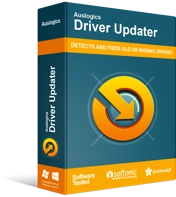
Resolver problemas do PC com o Driver Updater
O desempenho instável do PC geralmente é causado por drivers desatualizados ou corrompidos. O Auslogics Driver Updater diagnostica problemas de driver e permite que você atualize drivers antigos de uma só vez ou um de cada vez para que seu PC funcione melhor
Se o BSOD definido pelo erro 0x00000139 continuar a incomodá-lo mesmo depois de atualizar o driver problemático ou se você não conseguir atualizar o driver problemático (por qualquer motivo), recomendamos que você baixe e execute o Auslogics Driver Updater. Com este programa, você pode executar as tarefas de atualização de driver de maneira diferente, o que significa que você pode obter melhores resultados. Nos processos anteriores, há uma boa chance de você ter perdido algo ou cometido erros.
O aplicativo recomendado executará uma verificação para detectar ou identificar os drivers defeituosos, com defeito, desatualizados ou antigos, quebrados e corrompidos em seu computador e também reunir as informações relevantes sobre eles. Após a fase de detecção/identificação do motorista, o aplicativo passará a pesquisar on-line por substitutos para os motoristas ruins. As versões de driver mais recentes recomendadas pelo fabricante serão baixadas e instaladas para corrigir as coisas.
Como os processos de atualização de driver são iniciados e gerenciados automaticamente - e você não precisa fazer nada - seu computador acabará executando os drivers mais recentes para quase todos os seus dispositivos em pouco tempo. Dessa forma, nada (ou nenhum driver) fica de fora em sua busca para resolver todos os problemas de driver.
Aqui também, após a conclusão das operações de instalação do driver, você deve fechar todos os aplicativos atualmente abertos em seu computador e reiniciá-lo para concluir o trabalho. Aguarde o Windows inicializar e se estabelecer. Você deve então testar as coisas para confirmar que a tela azul do erro de morte não pode mais ser acionada.
Outras coisas que você pode tentar resolver o erro 0x00000139 tela azul da morte em um PC com Windows 10
Se você ainda não encontrou uma maneira de impedir que seu computador caia com tela azul de falhas de morte, tente as soluções em nossa lista final de correções e soluções alternativas para o problema.
Execute verificações usando SFC e DISM:
Com os utilitários Verificador de Arquivos do Sistema (SFC) e Gerenciamento e Manutenção de Imagens de Implantação (DISM), você pode executar verificações padrão e de nível superior para verificar se há corrupção em arquivos do sistema e pacotes de instalação importantes do Windows. Você também poderá corrigir os problemas detectados usando essas ferramentas.
Use a ferramenta de diagnóstico de memória para testar sua memória temporária:
Como uma correção ideal para o BSOD o iludiu até este ponto, é hora de você começar a testar os componentes de hardware em sua máquina (suas partes físicas) quanto a danos ou falhas. A ferramenta Memory Diagnostic é o utilitário integrado ao Windows que os usuários podem empregar para executar verificações na memória temporária. Bem, está longe de ser perfeito, então você terá que confirmar os resultados de seus testes (positivos ou negativos) através de procedimentos, técnicas ou programas mais extensos.
- Use a ferramenta CHKDSK para testar seu disco rígido.
- Baixe e instale todas as atualizações do Windows já lançadas para o seu computador ou configuração do sistema.
- Analise seu computador em busca de vírus e malware usando antivírus ou aplicativos antimalware.
- Use a Restauração do Sistema.
- Redefina ou repare o Windows.
- Instale uma versão limpa do Windows 10 (se tudo mais falhar).
